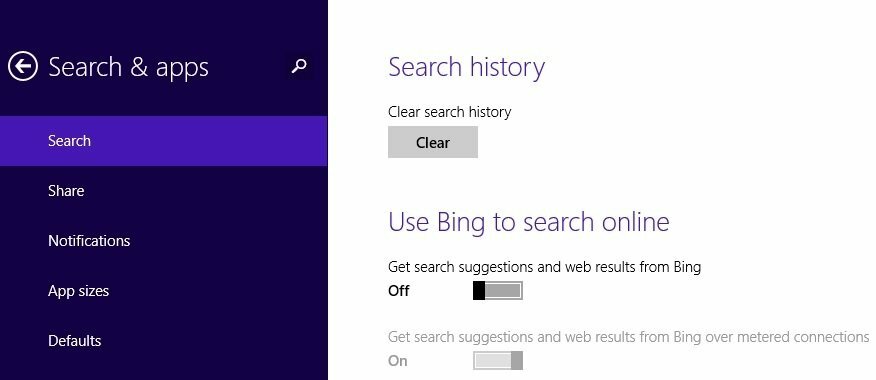Ta programska oprema bo popravila pogoste napake računalnika, vas zaščitila pred izgubo datotek, zlonamerno programsko opremo, okvaro strojne opreme in optimizirala vaš računalnik za največjo zmogljivost. Odpravite težave z računalnikom in odstranite viruse v treh preprostih korakih:
- Prenesite orodje za popravilo računalnika Restoro ki je priložen patentiranim tehnologijam (patent na voljo tukaj).
- Kliknite Zaženite optično branje najti težave s sistemom Windows, ki bi lahko povzročale težave z računalnikom.
- Kliknite Popravi vse za odpravljanje težav, ki vplivajo na varnost in delovanje vašega računalnika
- Restoro je prenesel 0 bralci ta mesec.
Včasih lahko naletite na težave po spremembi določenih iz registrov, tudi če gre za ključ ali celoten panj in tega problema ne veste rešiti.
Windows 10 ima uporabno funkcijo, ki omogoča ustvarjanje varnostnih kopij v določenem trenutku, kamor se lahko vrnete v vsakem trenutku. Z drugimi besedami, računalnik lahko obnovite na nastavitve določenega časa v preteklosti. To je koristno, ker lahko svojo konfiguracijo nastavite na obrazec, ki teh napak brez potrebe ni obstajal če se želite vrniti na privzete tovarniške nastavitve, boste v tem primeru morali znova namestiti vse programe in vozniki. Torej, včasih morate ustvariti to varnostno kopijo, da boste imeli večjo varnost za svoj sistem.
1. način - obnovite svoj register s pomočjo varnostne kopije registra
Kako ustvariti varnostno kopijo registra v sistemu Windows 10
- Tip regedit v iskalni vrstici sistema Windows in jo izberite na seznamu rezultatov.
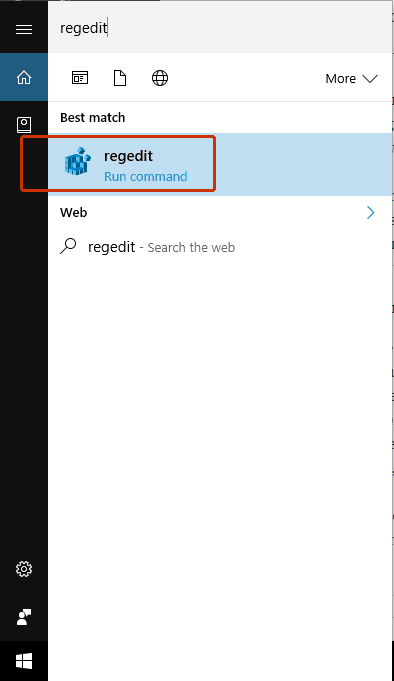
- To bo odprlo Urejevalnik registra pogovorno okno. To je kraj, kjer lahko spreminjate, brišete, spreminjate in varnostno kopirate vse registre.
- Zdaj je vaša odločitev, kaj želite shraniti. Lahko varnostno kopirate celoten register ali pa samo del, če veste, kje boste delali. Priporočamo vam, da varnostno kopirate celoten register, ker ste na ta način prepričani, da vse deluje v tem stanju, in vam ne bo treba vsakič ustvariti kopije za vsak urejeni register.
- Za varnostno kopiranje celotnega registra z desno miškino tipko kliknite Računalnik v levi tabeli vmesnika urejevalnika registra.
- Izberite Izvozi funkcija. To bo ustvarilo .reg datoteko, v kateri imate od tega trenutka ves register.

- Datoteko shranite na znano mesto (na primer namizje ali dokumenti), da jo boste lahko zlahka našli.
- Preverite kraj, kjer ste shranili register. Če je datoteka tam, lahko nadaljujemo z naslednjo stopnjo, sicer natančneje preberite korake od zgoraj in poskusite znova.
Kako obnoviti register sistema Windows
- Poiščite varnostno kopijo registra. Če imate težave z iskanjem, preverite v Dokumenti mapa (mapa, kamor se samodejno shrani) za .reg. Ikona je videti podobno z modro zlomljeno Rubikovo kocko.
- Dvokliknite na .reg datoteko, da jo odprete. Glede na konfiguracijo vašega operacijskega sistema se lahko prikaže pogovorno okno, v katerem morate aplikaciji dovoliti spremembe v računalniku. Kliknite na Da v tem primeru zaženete postopek obnovitve.
- Prejeli boste pogovorno okno za pozornost, v katerem boste obveščeni, da lahko naslednja dejanja povzročijo, da komponente ne bodo delovale pravilno. Če to datoteko ustvarite sami, potem postopek lahko varno zaženete, sicer se prepričajte, da je vir datoteke varen.
- Kliknite na Da.
- Ob predpostavki, da ste varnostno kopijo datoteke pravilno uvozili, boste prejeli obvestilo, v katerem boste obveščeni, da je bila datoteka uspešno dodana v vaš register.
- Kliknite na v redu gumb tega pogovornega okna. Zdaj lahko varnostno kopijo izbrišete, če menite, da je v prihodnje ne boste potrebovali.
- Znova zaženite sistem, da dokončate konfiguracijo.
Zaženite sistemsko skeniranje, da odkrijete morebitne napake

Prenesite Restoro
Orodje za popravilo računalnika

Kliknite Zaženite optično branje najti težave s sistemom Windows.

Kliknite Popravi vse odpraviti težave s patentiranimi tehnologijami.
Zaženite optično branje računalnika z orodjem za popravilo Restoro in poiščite napake, ki povzročajo varnostne težave in upočasnitve. Po končanem pregledovanju bo popravilo poškodovane datoteke nadomestilo s svežimi datotekami in komponentami sistema Windows.
Alternativni način za obnovitev registra sistema Windows
- Odprto Urejevalnik registra.
- Kliknite na mapa z zgornje plošče vmesnika. Izberite Uvozi… možnost.
- Poiščite in izberite .reg varnostno kopijo in kliknite na v redu.
- Ko boste obveščeni, da lahko to dejanje povzroči težave v sistemu, boste prejeli obvestilo. Če je datoteka iz varnega vira, lahko nadaljujete, v nasprotnem primeru vam priporočamo, da uporabite metodo točke obnovitve sistema (naslednja tema članka).
- Kliknite na Da .
- Prejeli boste pogovorno okno, v katerem boste obveščeni, da je bila datoteka uspešno uvožena. V nasprotnem primeru poskusite ponoviti ta postopek, prijavljen kot skrbnik.
- Znova zaženite sistem, da dokončate postopek obnovitve.
2. način - Obnovite svoj register s sistemsko obnovitveno točko
Kako ustvariti obnovitveno točko sistema v sistemu Windows 10
To je preprost postopek, ki se lahko, če se redno izvaja, izogne številnim glavobolom. Evo, kako to storite.
- Iskanje Ustvari obnovitveno točko sistema v iskalni vrstici sistema Windows in jo izberite na seznamih rezultatov.

- Če želite ustvariti obnovitveno točko sistema, morate vklopiti Zaščita funkcija za diske. To lahko storite tako, da izberete vsak disk / Konfigurirajte / vklopite zaščito sistema.

- Ko aktivirate zaščito, kliknite na .. in vnesite opis na obnovitveno točko, če želite vedeti, v kakšnem stanju je bil takrat vaš računalnik.
- Kliknite na Ustvari za dokončanje konfiguracije.

Kako obnoviti računalnik
- Iskanje Ustvari obnovitveno točko sistema v iskalni vrstici sistema Windows in jo izberite na seznamih rezultatov.

- Odprite Zaščita sistema.
- Kliknite na Obnovitev sistema… .

- Odprlo se bo pogovorno okno, v katerem boste obveščeni, da ta funkcija lahko reši številne sistemske težave, hkrati pa bo od takrat do danes odstranil nameščene programe. Kliknite na Naslednji .
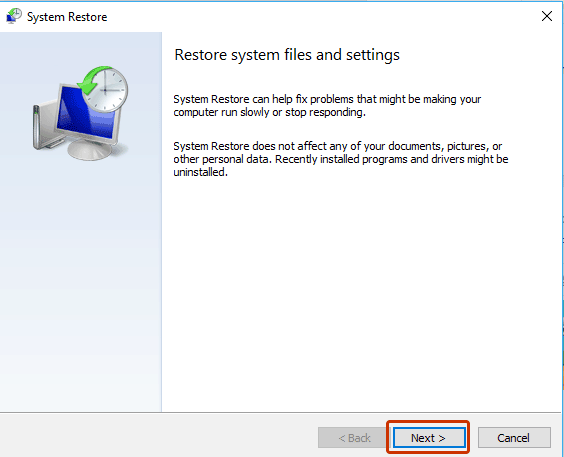
- Na seznamu točk za obnovitev izberite točko, kjer želite obnoviti računalnik. Lahko tudi Poiščite prizadete več informacij o možnih težavah. Ko končate ta postopek, kliknite na Naslednji .
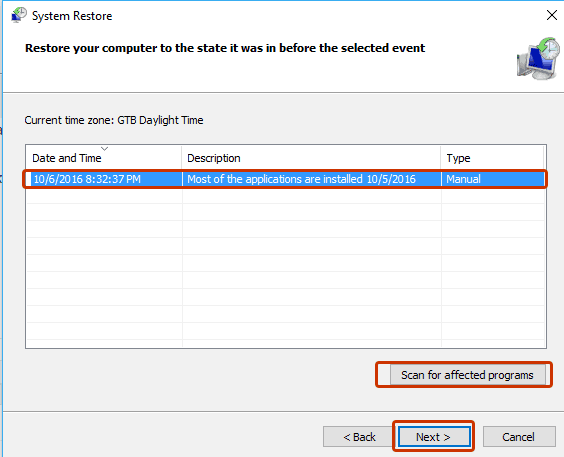
- Vse svoje delo shranite v zunanjo napravo in kliknite na Končaj za zagon postopka obnavljanja sistema. Vaš računalnik se bo znova zagnal in po tem bo imel nastavitve od te točke.
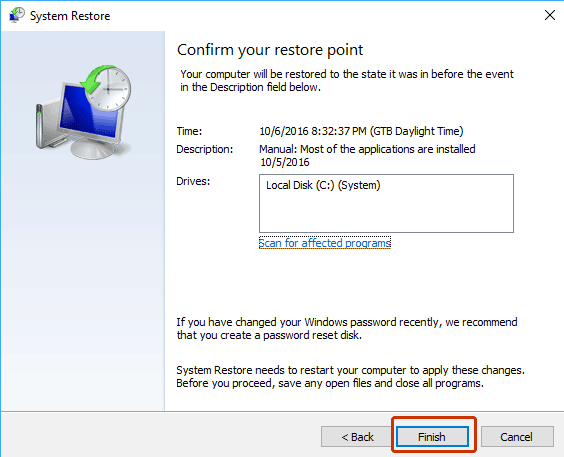
 Še vedno imate težave?Popravite jih s tem orodjem:
Še vedno imate težave?Popravite jih s tem orodjem:
- Prenesite to orodje za popravilo računalnika ocenjeno z odlično na TrustPilot.com (prenos se začne na tej strani).
- Kliknite Zaženite optično branje najti težave s sistemom Windows, ki bi lahko povzročale težave z računalnikom.
- Kliknite Popravi vse odpraviti težave s patentiranimi tehnologijami (Ekskluzivni popust za naše bralce).
Restoro je prenesel 0 bralci ta mesec.